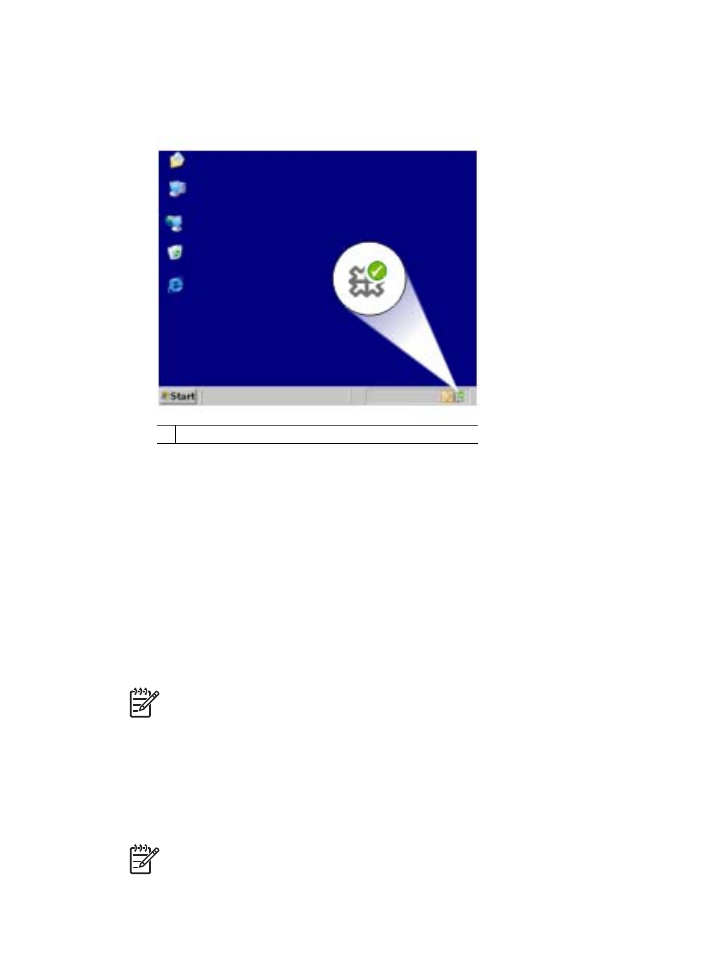
Παρακολούθηση
ψηφιακής
απεικόνισης
HP",
στην
αριστερή
πλευρά
της
γρα
µµ
ής
εργασιών
των
Windows.
1
Εικονίδιο
"
Παρακολούθηση
ψηφιακής
απεικόνισης
ΗΡ
"
Ε
µ
φανίζεται
το
Κέντρο
λειτουργιών
HP.
2.
Στο
Κέντρο
λειτουργιών
HP,
επιλέξτε
Ρυθ
µ
ίσεις
,
τοποθετήστε
το
δείκτη
στην
επιλογή
Ρυθ
µ
ίσεις
εκτύπωσης
και
,
στη
συνέχεια
,
επιλέξτε
Ρυθ
µ
ίσεις
εκτυπωτή
.
3.
Αλλάξτε
τις
ρυθ
µ
ίσεις
εκτύπωσης
και
,
στη
συνέχεια
,
επιλέξτε
OK
.
Παράθυρο
διαλόγου
"
Ιδιότητες
εκτυπωτή
"
Ο
εκτυπωτής
ελέγχεται
από
λογισ
µ
ικό
που
είναι
εγκατεστη
µ
ένο
στον
υπολογιστή
σας
.
Χρησι
µ
οποιήστε
το
λογισ
µ
ικό
του
εκτυπωτή
,
γνωστό
και
ως
πρόγρα
µµ
α
οδήγησης
εκτυπωτή
,
για
να
αλλάξετε
τις
ρυθ
µ
ίσεις
εκτύπωσης
ενός
εγγράφου
.
Για
να
αλλάξετε
τις
ρυθ
µ
ίσεις
εκτύπωσης
,
ανοίξτε
το
παράθυρο
διαλόγου
"
Ιδιότητες
εκτυπωτή
".
Ση
µ
είωση
Το
παράθυρο
διαλόγου
"
Ιδιότητες
εκτυπωτή
"
αναφέρεται
επίσης
και
ως
παράθυρο
διαλόγου
"
Προτι
µ
ήσεις
εκτύπωσης
".
Για
να
ανοίξετε
το
παράθυρο
διαλόγου
"
Ιδιότητες
εκτυπωτή
"
1.
Ανοίξτε
το
αρχείο
που
θέλετε
να
εκτυπώσετε
.
2.
Επιλέξτε
Αρχείο
,
επιλέξτε
Εκτύπωση
και
,
στη
συνέχεια
,
επιλέξτε
Ιδιότητες
ή
Προτι
µ
ήσεις
.
Ε
µ
φανίζεται
το
παράθυρο
διαλόγου
"
Ιδιότητες
εκτυπωτή
".
Ση
µ
είωση
Η
διαδρο
µ
ή
για
το
παράθυρο
διαλόγου
"
Ιδιότητες
εκτυπωτή
"
ενδέχεται
να
διαφέρει
ανάλογα
µ
ε
το
πρόγρα
µµ
α
λογισ
µ
ικού
που
χρησι
µ
οποιείτε
.
Κεφάλαιο
10
60
HP Deskjet D4100 series
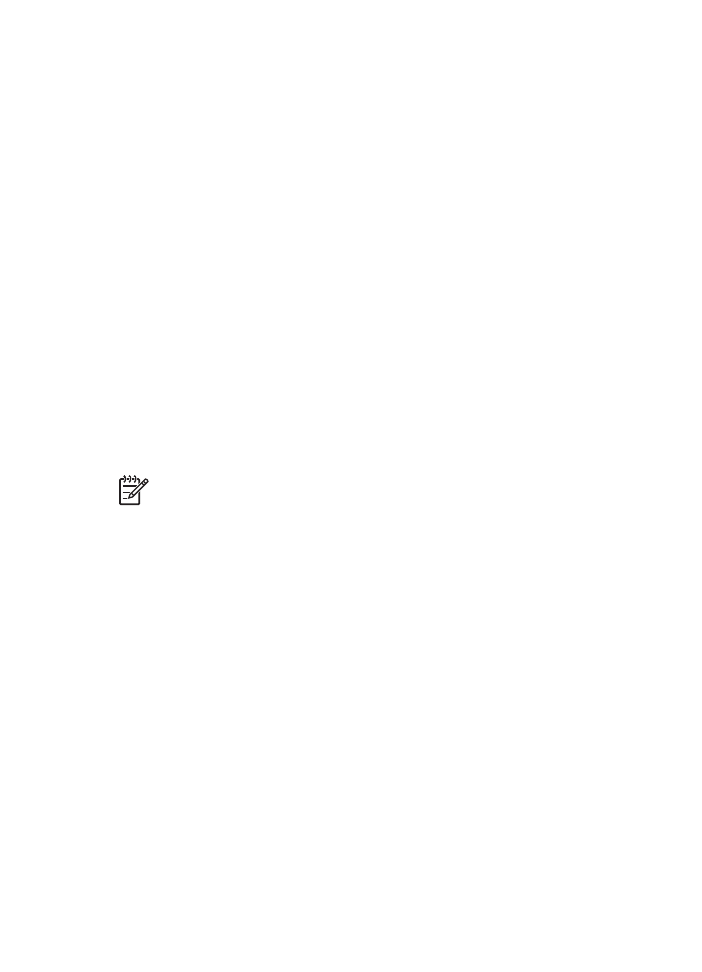
Βοήθεια
Τι
είναι
;
Χρησι
µ
οποιήστε
τη
βοήθεια
Βοήθεια
Τι
είναι
;
για
να
ενη
µ
ερωθείτε
σχετικά
µ
ε
τις
δυνατότητες
που
ε
µ
φανίζονται
στο
παράθυρο
διαλόγου
"
Ιδιότητες
εκτυπωτή
".
Βοήθεια
Τι
είναι
;
Χρησι
µ
οποιήστε
τη
βοήθεια
"
Τι
είναι
;"
για
να
µ
άθετε
περισσότερα
σχετικά
µ
ε
τις
διαθέσι
µ
ες
επιλογές
εκτύπωσης
.
Για
να
χρησι
µ
οποιήσετε
τη
βοήθεια
Τι
είναι
;
1.
Μετακινήστε
το
δείκτη
πάνω
στη
δυνατότητα
για
την
οποία
θέλετε
να
µ
άθετε
περισσότερα
.
2.
Κάντε
δεξί
κλικ
στο
ποντίκι
.
Ε
µ
φανίζεται
το
πλαίσιο
"
Τι
είναι
;".
3.
Μετακινήστε
το
δείκτη
πάνω
από
το
πλαίσιο
Τι
είναι
;
και
µ
ετά
κάντε
κλικ
στο
αριστερό
κου
µ
πί
του
ποντικιού
.
Ε
µ
φανίζεται
η
επεξήγηση
για
τη
δυνατότητα
.
Παράθυρο
κατάστασης
µ
ελανιού
Το
παράθυρο
κατάστασης
µ
ελανιού
ε
µ
φανίζεται
κάθε
φορά
που
εκτυπώνεται
ένα
αρχείο
.
Στο
παράθυρο
ε
µ
φανίζεται
η
στάθ
µ
η
µ
ελανιού
της
κάθε
κεφαλής
εκτύπωσης
κατά
προσέγγιση
.
Για
να
κλείσετε
το
παράθυρο
κατάστασης
µ
ελανιού
,
επιλέξτε
Κλείσι
µ
ο
.
Ση
µ
είωση
Αυτή
η
δυνατότητα
ενδέχεται
να
µ
ην
είναι
διαθέσι
µ
η
στο
λειτουργικό
σας
περιβάλλον
.
Πληροφορίες
και
παραγγελίες
κεφαλών
εκτύπωσης
Για
πληροφορίες
σχετικά
µ
ε
τις
κεφαλές
εκτύπωσης
και
για
σύνδεση
µ
ε
την
τοποθεσία
Web
της
HP
για
παραγγελία
κεφαλών
εκτύπωσης
,
κάντε
κλικ
στο
κου
µ
πί
Πληροφορίες
κεφαλών
εκτύπωσης
.
Ε
µ
φάνιση
του
παραθύρου
κατάστασης
µ
ελανιού
Αν
δεν
θέλετε
να
ε
µ
φανίζεται
το
παράθυρο
κατάστασης
µ
ελανιού
κατά
την
εκτύπωση
,
ενεργοποιήστε
το
πλαίσιο
ελέγχου
Να
µ
ην
ε
µ
φανιστεί
ξανά
που
βρίσκεται
στην
αριστερή
γωνία
στο
κάτω
µ
έρος
του
παραθύρου
.
Αν
είχατε
επιλέξει
να
µ
ην
ε
µ
φανίζεται
το
παράθυρο
κατάστασης
µ
ελανιού
αλλά
θέλετε
τώρα
να
ε
µ
φανίζεται
κατά
την
εκτύπωση
,
ακολουθήστε
τα
παρακάτω
βή
µ
ατα
:
1.
Στα
Windows 2000,
πατήστε
Έναρξη
και
µ
ετά
επιλέξτε
Ρυθ
µ
ίσεις
.
Στα
Windows
XP,
πατήστε
Έναρξη
και
µ
ετά
επιλέξτε
Εκτυπωτές
και
φαξ
.
Ε
µ
φανίζεται
µ
ια
λίστα
που
περιλα
µ
βάνει
τους
εκτυπωτές
που
έχουν
εγκατασταθεί
στον
υπολογιστή
.
2.
Επιση
µ
άνετε
το
όνο
µ
α
εκτυπωτή
και
κάντε
δεξί
κλικ
για
να
ε
µ
φανίσετε
τη
λίστα
επιλογών
.
3.
Επιλέξτε
Ιδιότητες
.
Ε
µ
φανίζεται
το
παράθυρο
διαλόγου
"
Ιδιότητες
εκτυπωτή
".